 |
Español
|
Español  |
Deutsch
|
Deutsch  |
Italiano
|
Italiano  |
Dutch
|
Dutch  |
Hrvatski
|
Hrvatski  |
Hindi
|
Hindi 
Publié à l'origine sur Substack le 29 mars 2023
Mis à jour le 2 novembre 2024
Un guide rapide pour créer votre propre appareil mobile propre, prêt à être utilisé en toute sécurité avec toutes sortes d'applications Bitcoin.
Certains de mes lecteurs me demandaient souvent : « Dark, quel appareil mobile utilises-tu avec Bitcoin ? »
De nos jours, il est difficile de ne pas être tracé, espionné et utilisé à mauvais escient de nombreuses manières, simplement en donnant ses données personnelles, par un simple appareil mobile. Je sais, ce n'est pas facile d'avoir une présence en ligne sans que toutes ces choses merdiques ne vous espionnent. Mais au moins, nous pouvons faire de petits pas vers une utilisation plus propre des applications en ligne à partir de nos appareils mobiles.
De nombreuses personnes aujourd'hui, en particulier les nouveaux utilisateurs de Bitcoin, achètent simplement un appareil mobile au hasard et l'utilisent tel quel, rempli de logiciels bloatware préinstallés et aussi, ce qui est plus important : rempli d'applications espionnes de Google qui ne vous permettent pas de faire quoi que ce soit sans utiliser un compte Google et toute votre activité est surveillée par leur intermédiaire.
Pour utiliser Bitcoin avec un appareil mobile, il est primordial de réduire autant que possible les logiciels bloatware et spyware de votre appareil. Vous vous exposez à de nombreux dangers.
Si vous souhaitez toujours utiliser ces services Google, utilisez au moins un appareil séparé, dédié à toutes sortes d'applications en ligne de merde, mais pas à Bitcoin. Voulez-vous / avez-vous besoin d'une application de cartes ? Utilisez un foutu appareil GPS, qui ne fait que cela, pas vous espionner. Ou utilisez votre cerveau.
Donc, dans ce guide, je vais essayer de vous donner quelques conseils, quelques étapes simples que vous pouvez suivre.

Étape 1 - PAS D'iPhone
Si vous utilisez un produit iPhone (Apple)… DÉBARRASSEZ-LE !
Je suis très sérieux à ce sujet. Je sais que vous aimez votre iShit sophistiqué, mais c'est l'un des plus grands espions que vous ayez. Il existe de nombreux articles, blogs, avertissements sur les produits Apple, je n’ai pas besoin de tous les énumérer ici, vous les connaissez déjà.
Je ne publierai que quelques exemples en guise d’avertissement :
- Apple va populariser les implants de puces. Voici comment.
- Apple bloque les portefeuilles Bitcoin : les utilisateurs détruisent les iPhones
- Les appareils iShit prennent une photo toutes les 5 secondes
- Apple : vous l'aimez ou vous le détestez ? 🍏
RAPPEL :
- Apple peut contrôler l'accès à toutes vos applications installées. Il peut activer ou désactiver cet accès en un instant. Et vous ne pouvez rien y faire.
- Apple harcèle les développeurs d'applications avec des restrictions, des règles et des formalités insensées, juste pour pouvoir publier leurs applications Bitcoin sur l'Apple Play Store. Un jour, vous ne pourrez plus mettre à jour votre application Bitcoin préférée.
- Tous les développeurs Bitcoin ne sont pas prêts à prendre tous ces risques et beaucoup évitent de créer des applications pour iOS. Vous n'aurez donc pas accès à toutes sortes d'applications Bitcoin merveilleuses, car elles n'existent tout simplement pas pour iOS.
- Pourquoi acheter un appareil mobile super cher, juste pour l'utiliser pour les applications Bitcoin et les appels ? Limitez votre utilisation en ligne avec un appareil mobile, de toutes sortes d'applications non nécessaires. Limitez l'utilisation uniquement aux applications dont vous avez vraiment besoin : Bitcoin, appels, éventuellement une application de chat sécurisée. Rien d'autre. Votre vie sera bien meilleure.
Étape 2 - Obtenez un appareil Android
À cette étape également, il existe des options, en fonction de chaque budget, préférences, niveau de confidentialité souhaité, etc. C'est à vous de décider, mais au moins vous avez fait cette étape vers un système d'exploitation plus ouvert.
Oui, beaucoup diraient, achetez un appareil Pixel (Google). C'est bien, mais c'est sacrément cher !
Pourquoi ne pas simplement empiler plus de satellites ? Au final, un appareil Pixel le plus récent peut faire la même chose que n'importe quelle autre marque, mais moins cher.
Certains diront que non, ce n'est pas suffisant, optez pour un appareil plus sécurisé comme le Librem 5 ou le PinePhone, etc., qui sont de nombreux autres appareils "super mystérieux". Mais encore une fois, vous payez beaucoup d'argent pour quoi ? À vous de voir.
Mon conseil simple : achetez un appareil Android décent, peu importe la marque et les spécifications, mais au moins pour prendre en charge Android 11 et pour avoir une quantité décente de RAM et de stockage local (où installer des applications, pas pour vos photos et vidéos amusantes). Il peut même être d'occasion / remis à neuf s'il est en bon état. L'idée est d'empiler plus de sats.
Je vais vous donner un exemple : un Motorola G9 est un appareil décent et vous pouvez l'obtenir pour environ 100 dollars ou même moins. Il fait exactement la même chose qu'un Pixel 6 en termes d'applications Bitcoin.
Ok, disons que vous choisissez un appareil décent, une bonne marque, pas seulement un obscur sans nom, au moins pour être sûr d'avoir un bon matériel et aussi pour prendre en charge les systèmes d'exploitation dé-googlés.
Gardez à l'esprit : avant de choisir un appareil/modèle/marque spécifique, vérifiez quel type de version d'OS vous pouvez installer dessus. Pour cela, voyons l'étape 3.
Étape 3 - Quel système d'exploitation Android pourriez-vous installer à la place ?
Voici un bon tableau comparatif des principaux systèmes d'exploitation Android.
A. Appareils Pixel
Pour ceux qui choisissent d'acheter un appareil Pixel, c'est très simple et c'est un bon choix. C'est un très bon matériel et il prend en charge un système d'exploitation puissant :
- GrapheneOS - très facile à installer, même directement depuis leur site Web, fonctionnalités de confidentialité solides, belle conception UI/UX
- CalyxOS - facile à installer, mais nécessite quelques connaissances de base sur la façon de flasher le système d'exploitation Android, bonnes fonctionnalités de confidentialité, également livré avec Aurora Store (clone de Google Play Store) qui peut être utilisé si vous voulez encore plus d'applications.
Personnellement, je ne recommande pas de revenir à AUCUNE application Google, pas même à Aurora Store. Cela n'a pas de sens d'utiliser un téléphone dé-googleisé mais de réinstaller les applications Google. Surtout les applications qui NÉCESSITENT d'avoir installé l'application des services Google. Vous revenez pratiquement au même logiciel espion de merde que celui que vous utilisez.
Alors RESTEZ SIMPLE.
B. Appareils non Pixel (toute autre marque, Samsung Motorola, LG etc.)
Pour ceux-ci, GrapheneOS et CalyxOS ne sont pas disponibles (encore). Désolé mais c'est comme ça, les limitations matérielles et logicielles vont parfois à l'encontre de ce que nous voulons.
Mais nous avons toujours un système d'exploitation agréable, simple et propre : LineageOS. Disponible pour de nombreuses marques et modèles et les développeurs travaillent en permanence pour le maintenir à jour et ajouter plus de fonctionnalités. Ce n'est pas aussi bon que Graphene ou Calyx mais c'est bien mieux que n'importe quelle ROM stock avec bloatware que vous achetez chez un vendeur.
Et il est livré sans GOOGLE APPS par défaut. Oui, vous pouvez toujours installer divers packages gapps (pico, nano, max, full) si vous le souhaitez vraiment, mais encore une fois, pourquoi vous embêter à supprimer Google de votre téléphone si vous retournez à la merde?
Là encore, consultez leur base de connaissances wiki pour voir si votre modèle d'appareil est pris en charge. Vérifiez également sur le forum des développeurs XDA s'il existe une version spéciale pour votre modèle d'appareil en particulier. Vous pouvez également y lire les opinions d'autres utilisateurs, les problèmes, les guides pratiques, les versions à télécharger, etc.
Une autre bonne source de guides et de versions, où vous pouvez trouver plus de documentation pour supprimer le modèle de votre appareil de Google, se trouve sur la page GetDroidTips (il existe de nombreux autres sites).
Étape 4 - Comment installer un système d'exploitation Android supprimé de Google ?
Pour les appareils Pixel, c'est plus simple, en utilisant un installateur Web ou des lignes de commande dans le terminal. Vous trouverez toute la documentation nécessaire sur les sites Web GrapheneOS et CalyxOS.
Tutoriels vidéo :
- RunningBitcoin sur SN - configuration de GrapheneOS sur un nouvel appareil
- Matt Odell - installation de GrapheneOS
- Installer GrapheneOS avec l'installateur Web
- Installer CalyxOS en 10 minutes
Pour les appareils non Pixel, c'est un peu différent. Vous pouvez également trouver la documentation sur la page LineageOS (à l'intérieur de chaque modèle d'appareil, vous trouverez des liens vers la documentation).
Le processus en général est le même pour tous les appareils :
- chargez l'appareil à 100 %
- sauvegardez vos données, si nécessaire
- vous aurez besoin d'un PC pour vous connecter (Linux ou Windows)
- installez les pilotes de l'appareil (voir dans la documentation)
- accédez aux paramètres de votre appareil et activez les « options de développement » et le « débogage USB »
- copiez l'image rar/zip de LineageOS dans la mémoire interne de l'appareil
- exécutez l'outil ADB pour vous connecter à votre appareil
- flashez l'outil de récupération TWRP, à utiliser ultérieurement avec la ROM personnalisée
- flashez LineageOS image (précédemment copiée sur le stockage local) en utilisant TWRP
- redémarrez et c'est fait, vous avez maintenant un tout nouvel appareil dé-googlé
- installez les applications souhaitées en utilisant les fichiers apk téléchargés sur votre appareil.
Étape 5 - Gestion des applications de l'appareil
OK, maintenant que nous avons un nouveau système d'exploitation propre, comment installer des applications s'il n'y a pas de « boutique d'applications » où choisir les applications ?
C'est assez simple : DIRECTEMENT À PARTIR DES VERSIONS SOURCES DE GITHUB.
Pour les applications Bitcoin, JE N'UTILISERAI PAS D'APPLICATIONS À SOURCE FERMÉE. Essayez toujours d'utiliser des logiciels open source, qui sont également garantis/vérifiés par la communauté Bitcoin.
N'installez pas la nouvelle application Bitcoin dont vous avez entendu parler. Demandez d'abord à la communauté si une application spécifique a été utilisée, des avis, etc.
Ici, j'ai écrit un guide de comparaison dédié sur presque toutes les applications de portefeuille BTC/LN, avec des liens vers leur référentiel Github officiel et leurs pages Web, leur support, etc.
Presque toutes les applications open source utilisent Github comme référentiel et plate-forme pour publier leurs nouvelles versions. Chaque application Bitcoin décente aurait sa page « versions », à partir de laquelle vous pouvez télécharger directement le fichier apk, directement sur votre appareil et à partir de là, cliquer et l'installer.

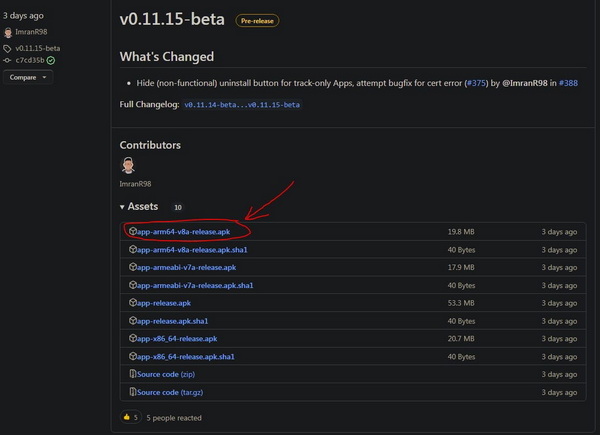
Facultatif, si vous souhaitez plus de sécurité et être sûr de télécharger des fichiers sécurisés, vous pouvez utiliser les fichiers sha pour vérifier l'authenticité du logiciel téléchargé. Consultez la documentation de chaque application pour savoir comment procéder. En général, les développeurs fournissent des clés SHA et des instructions pour les vérifier.
Certains d’entre vous diront que je peux également utiliser F-Droid pour cela.
Oui, mais gardez à l’esprit un aspect : Github est toujours le référentiel ORIGINAL et le premier pour les nouvelles versions. F-Droid n’est qu’un autre « app store » qui récupère le fichier du référentiel Github et l’intègre dans le référentiel F-Droid. Parfois, il y a de gros retards dans la publication des mises à jour ou il n’existe tout simplement pas de liens vers F-Droid.
Certains diront que comment puis-je être alerté lorsqu’une nouvelle version de l’application est disponible ?
Simple : installez cette simple application RSS Obtainium et abonnez-vous (anonymement) à chaque référentiel Github de votre choix et vous recevrez des alertes lorsqu’une nouvelle version est disponible. Propre et simple. Voici un tutoriel vidéo complet pour Obtainium.

Vous pouvez également utiliser Zap Store, un magasin d'applications vérifiées basé sur NOSTR avec des applications dédiées pour un bitcoiner.
Certaines applications n'ont peut-être pas de dépôt Github.
Oui, je serais plus prudent avec celles-ci, ce qui signifie qu'elles ne sont pas open source. Mais de toute façon, disons que vous avez besoin d'applications classiques et qu'elles ne sont PAS liées à Bitcoin.
Par exemple, Mozilla Firefox ou Telegram.
Que pouvez-vous faire ?
- Accédez à la page Web Google Play Store et recherchez l'application que vous recherchez.
Vous obtiendrez une URL comme :
https://play.google.com/store/apps/details?id=org.mozilla.firefox
- Accédez maintenant à la page Web APKPure et collez cette URL depuis le Play Store dans la barre de recherche.
Vous obtiendrez une URL comme :
https://apkpure.com/store/apps/details?id=org.mozilla.firefox
- Avez-vous vu les similitudes ? Vous pouvez même remplacer « play.google.com » par « apkpure.com » et vous obtenez la même page apk à partir de laquelle vous pouvez télécharger directement le fichier apk. Pas d'utilisateur, pas de suivi.
Quelques recommandations :
- téléchargez toutes vos applications nécessaires dans une unité de stockage domestique (NAS, dossier de fichiers partagé) et conservez-y une copie de tous vos fichiers apk.
- Installez sur votre appareil mobile une application Explorateur de fichiers avec prise en charge de la connexion à un NAS ou à un emplacement LAN partagé. Connectez-vous à votre dossier d'emplacement (en utilisant le réseau Wi-Fi local) avec tous les fichiers apk et installez à partir de là tout ce dont vous avez besoin.
Voici quelques référentiels Github d'applications Bitcoin LN importants et les plus utilisés (copiez/collez simplement dans votre application Obtainium et ajoutez-les) :
- Zeus - https://github.com/ZeusLN/zeus/releases
- Blixt - https://github.com/hsjoberg/blixt-wallet/releases
- Phoenix - https://github.com/ACINQ/phoenix/releases
- Vert – https://github.com/Blockstream/green_qt/releases
- Bluewallet - https://github.com/BlueWallet/BlueWallet/releases
- Alby Go - https://github.com/getAlby/go/releases
- Breez - https://github.com/breez/breezmobile/releases
- BitBanana - https://github.com/michaelWuensch/BitBanana/releases
- Électrum - https://electrum.org/#download
- Clignote - https://github.com/GaloyMoney/galoy-mobile/releases
- Bitkit - https://github.com/synonymdev/bitkit/releases
- Cash électronique eNuts - https://github.com/cashubtc/eNuts/releases
- Cash électronique Minibits - https://github.com/minibits-cash/minibits_wallet/releases
- Cartes BTC - < un href="https://github.com/teambtcmap/btcmap-android">https://github.com/teambtcmap/btcmap-android
- Échange P2P Robosats - https://github.com/RoboSats/robosats/releases
Nos applications utiles
- 0xChat - https://github.com/0xchat-app/0xchat-app-main/versions
- Améthyste - https://github.com/vitorpamplona/amethyst/releases
- Primal - https://github.com/PrimalHQ/primal-android-app/releases
Et des applications non liées au Bitcoin, mais utiles :
- Aegis 2FA - https://github.com/beemdevelopment/Aegis/releases
- KeePassDX - https://github.com/Kunzisoft/KeePassDX/releases
- Ouvrir des cartes organiques : https://github.com/organicmaps/organicmaps/releases
- E-mail K9 : https://github.com/thundernest/k-9
- Telegram FOSS : https://github.com/Telegram-FOSS-Team/Telegram-FOSS/releases
- ProtonMail : https://github.com/ProtonMail/proton-mail-android
- ProtonVPN : https://github.com/ProtonVPN/android-app/releases
- Orbot (Tor VPN) : https://github.com/guardianproject/orbot/releases
- Navigateur Tor : https://www.torproject.org/download/#android
- Navigateur Firefox : https://github.com/mozilla-mobile/firefox-android/releases/
- Navigateur Epic avec VPN : Ceci est un lien de téléchargement alternatif du Play Store. | Plus de détails ici
Plus d'applications utiles, liens github open source
Étape 6 - Déni plausible, profil caché
OK, maintenant que vous avez configuré toutes vos applications Bitcoin, tout fonctionne bien.
Comment pouvons-nous ajouter un peu plus de confidentialité ?
Toutes les distributions AndroidOS, GrapheneOS, CalyxOS et LineageOS, peuvent offrir des fonctionnalités spécifiques pour plus de sécurité et créer des profils cachés, où vous pouvez garder vos applications Bitcoin à l'abri des regards indiscrets…
Ce n'est pas une solution parfaite, mais c'est une bonne stratégie pour un premier niveau pour ne pas attirer les regards suspects sur votre appareil. Supposons que vous soyez attaqué par des voyous et qu'ils veuillent que vous ouvriez votre téléphone et que vous leur donniez votre argent ou tout ce qu'ils pensent qu'ils y trouveront. S'ils voient que vous avez beaucoup d'applications Bitcoin, l'attaque à la clé pourrait être très efficace si vous avez peur et qu'ils vous obligent à ouvrir vos portefeuilles BTC.
Mais s'ils ne voient aucune application BTC ou seulement de fausses applications, avec seulement quelques sats, ils pourraient envisager une attaque ratée et vous laisser partir.
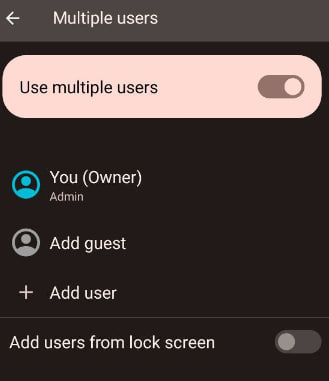
Allez donc dans les paramètres de votre appareil et recherchez l'option « Utilisateurs multiples ». Pour certaines versions, elle est même masquée, elle n'est donc pas facilement visible pour les utilisateurs réguliers ou les « invités ».
Créez un nom d'utilisateur fictif et un autre pour l'utilisation réelle des applications Bitcoin uniquement.
Chaque profil utilisateur commencera avec des applications système standard vides.
Sur le profil fictif, utilisez vos applications quotidiennes habituelles, qui n'attirent pas l'attention d'un attaquant. Vous pouvez laisser une fausse application de portefeuille BTC avec juste quelques sats comme piège.
Sur le vrai profil, installez toutes vos applications BTC nécessaires et celles que vous souhaitez masquer. Nommez ce profil « enfants », pour avoir un nom non suspect, au cas où quelqu'un verrait vos listes de profils d'utilisateurs. Veuillez ne pas le nommer « lié au BTC ou au Bitcoin », ce serait trop évident.
Utilisez régulièrement le profil fictif. Passez au « profil BTC » uniquement lorsque vous avez besoin d’utiliser une application BTC. Une fois que vous avez fini de l’utiliser, revenez au profil factice.
Oui, certains diront que cela demande beaucoup de clics, de commutation, etc., mais au moins vous AVEZ CETTE OPTION prête. On ne sait jamais quand on en a besoin. Même dans un aéroport, s’ils vous demandent de montrer votre téléphone, s’ils voient un profil avec des applications stupides, ils n’en chercheront pas plus…
Voici un joli tutoriel vidéo de Naomi Rockwell expliquant comment utiliser plusieurs profils sur votre appareil.
Soyez intelligent et faites l’idiot. C'est la meilleure façon de se cacher.
Conclusion
OK, je pense que c'est plus que suffisant pour toi, mon lecteur, mon cher padawan, d'avoir ces informations sur la façon d'utiliser un appareil mobile dé-googlé et plus sûr.
Je sais que ce n'est pas un guide très détaillé, mais il sera trop long pour expliquer toutes les étapes plus en détail. Vous trouverez dans ces liens suffisamment de documentation et de guides pratiques qui peuvent vous aider à installer le système d'exploitation Android open source propre que vous souhaitez.
Ce guide était juste suffisant pour vous donner quelques conseils, indications et vous orienter dans la bonne direction : LA LIBERTÉ.
J'espère que vous l'apprécierez et qu'il pourra vous aider à prendre une bonne décision. Si vous l'appréciez, veuillez m'envoyer un message à côté de quelques sats en utilisant les LNURL / adresses LN ci-dessous. Tout est facultatif et ajoutez la valeur que vous considérez comme juste.
Même si vous m'envoyez 1 sat, veuillez joindre un commentaire à ce conseil (éventuellement un nym), j'apprécierai vraiment vos commentaires, plus que les sats. Le fait de savoir que vous lisez mes guides me donne beaucoup de confiance dans le fait que nous nous dirigeons vers un monde libre avec Bitcoin.
REMARQUE
J'utilise personnellement 2 ou même 3 appareils parfois :
- un uniquement pour une utilisation personnelle de Bitcoin (applications 5-6 BTC/LN), des paiements réels, des applications propres et uniquement BTC, Telegram pour les urgences, les appels et comme navigateurs : Firefox et Epic Browser (basé sur Chromium + VPN + bloqueur d'ajout).
- un avec Android vanilla (ROM stock + services Google), pour tester toutes sortes d'applications BTC, des comptes fictifs, rien de lié à moi.
- un qui est un vieil Android, également pour les tests, mais qui est aussi un téléphone de secours pour les urgences, avec les applications de base nécessaires.